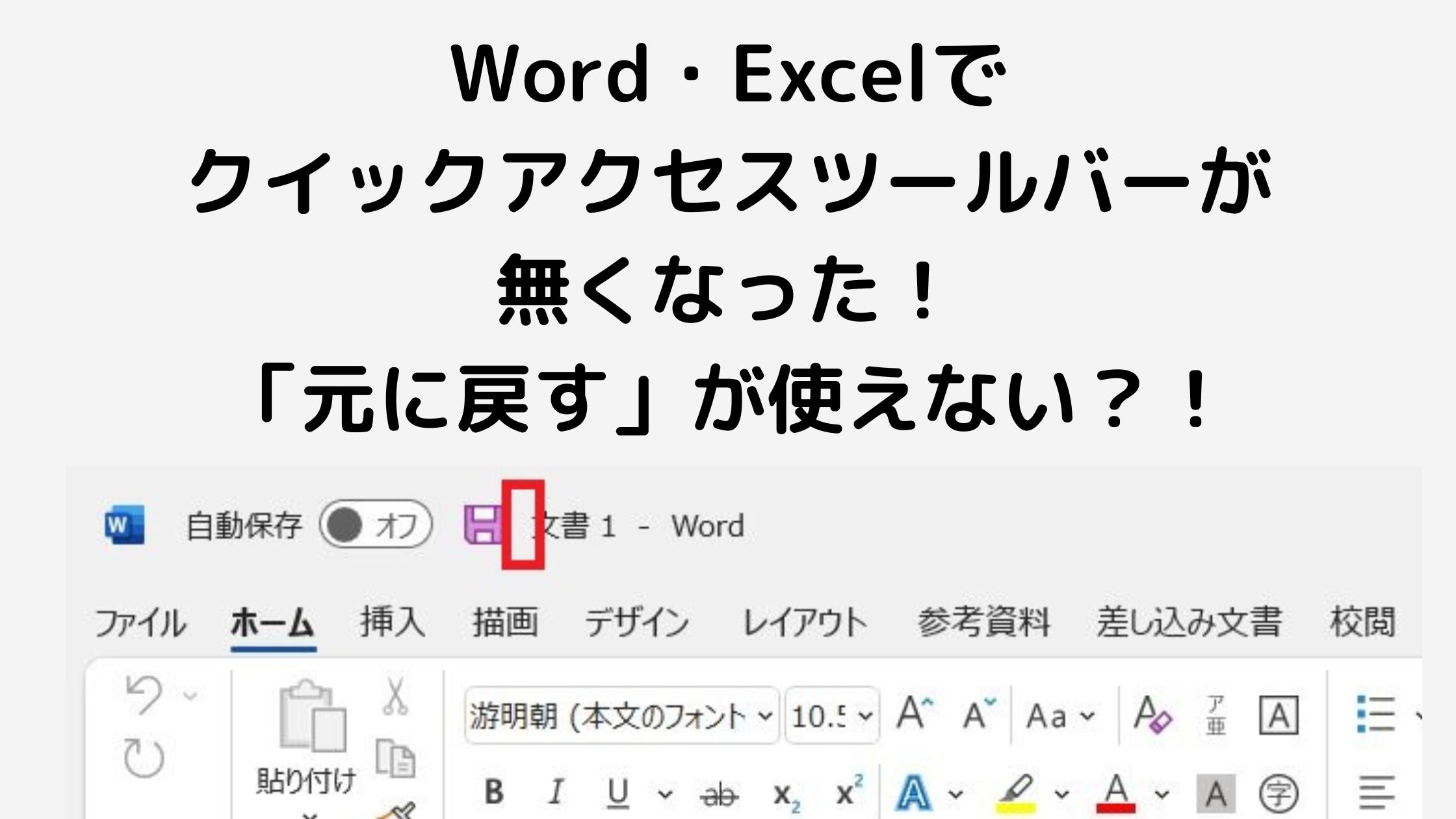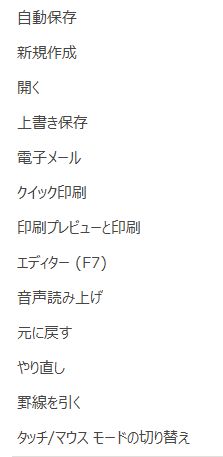今日のパソコン教室ではWordの授業をしたのですが、「元に戻す」ボタンをクリックすれば、操作をひとつずつ戻すことができるとお話したところで、先生、元に戻すボタンがないと言われました。
以前、別の記事(【Excel】「元に戻す」ボタンが消えた。「元に戻す」ボタンを表示する方法)で「元に戻す」ボタンが見当たらないときはクイックアクセスツールバーに「元に戻す」ボタンを追加すればいいと書きましたが、今回はそのクイックアクセスツールバー自体が表示されておらず、クイックアクセスツールバーを再表示させても「元に戻す」ボタンもそれ以外のボタンも表示されないという事例でした。
この記事では、WordやExcelのクイックアクセスツールバーを表示する設定にしても見当たらないときの対処方法やクイックアクセスツールバーに表示するアイテムを追加・削除する方法についても書いていきます。
Wordのクイックアクセスツールバーを表示するよう設定してもどこにも見つからないときは
始めに、WordやExcelのクイックアクセスツールバーとは下の図の赤く囲った部分のことをいいます。
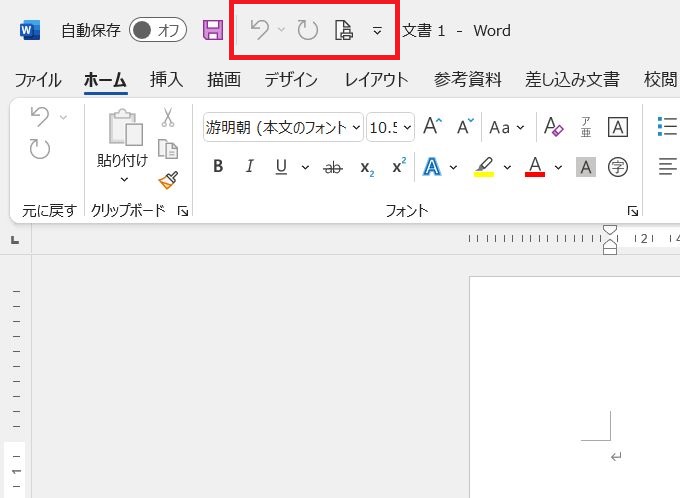
今回の事例を再現すると下の図のようになります。
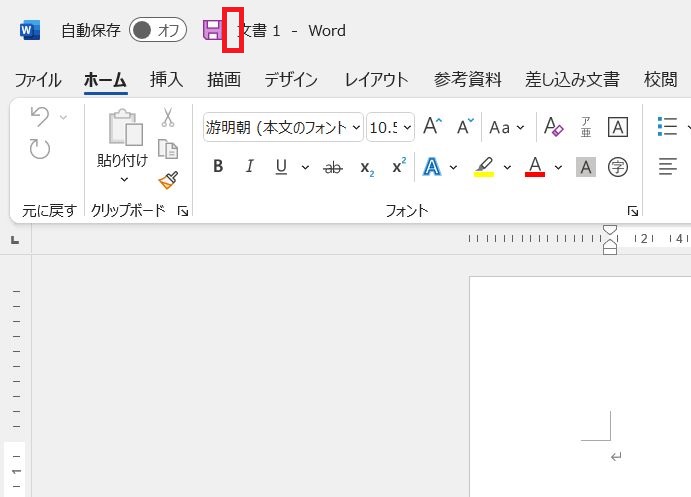
クイックアクセスツールバーの表示/非表示を切り替えるには
クイックアクセスツールバーの表示/非表示を切り替えるには、任意のタブ(今回は【ホーム】タブ)の上にマウスポインタを合わせて右クリック
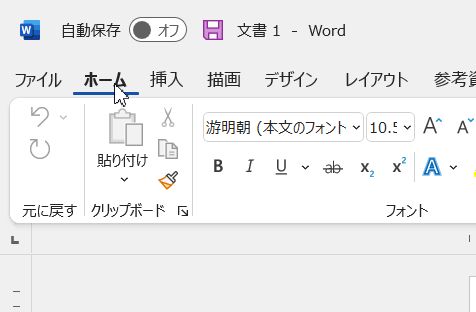
「クイック アクセス ツール バーを表示する」にマウスポインタを合わせてクリック
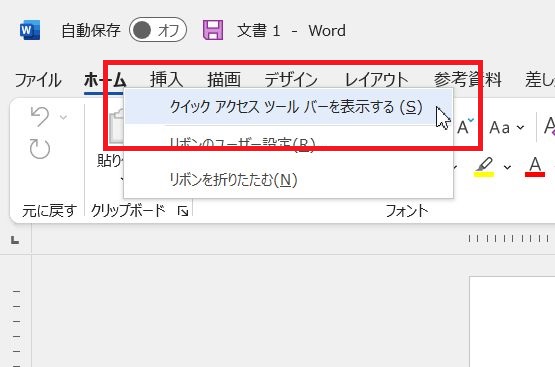
上書き保存ボタンとファイル名の間にクイックアクセスツールバーが表示されない
クイックアクセスツールバーの表示位置が「リボンの下」になっている
「上書き保存」ボタンとファイル名の間にクイックアクセスツールバーが表示されるはずなのですが、表示されません。
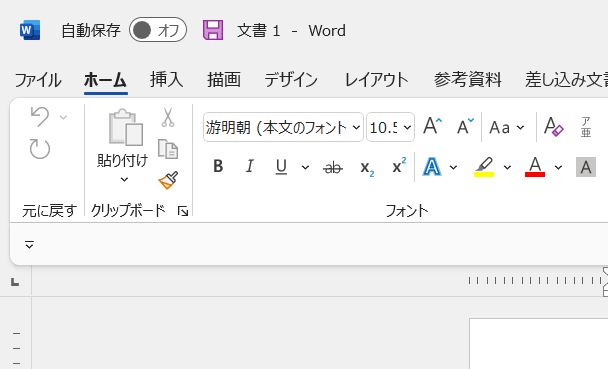
画面をよく見てみると、下の図の赤く囲ったところ、リボンの下にクイックアクセスツールバーが表示されています。
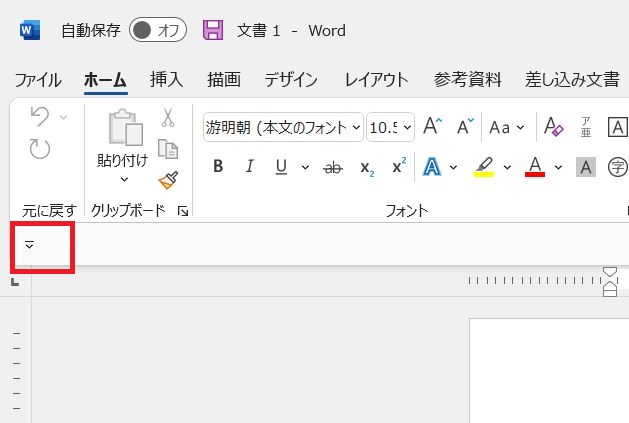
クイックアクセスツールバーを上書き保存とファイル名の間に表示させたいなら下の図で赤く囲ったところ、マウスポインタを合わせると「クイックアクセスツールバーのユーザー設定」と出るのでクリック→「リボンの上に表示」をクリックします。
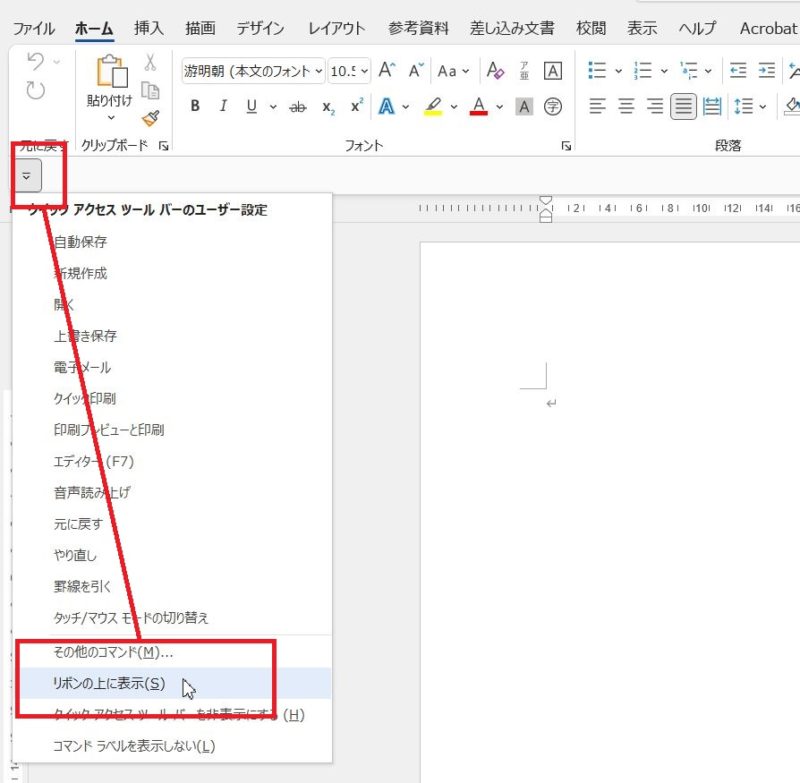
クイックアクセスツールバーに「元に戻す」ボタンを追加するには
これでクイックアクセスツールバーは表示されたのですが、元に戻すボタンは見当たりません。
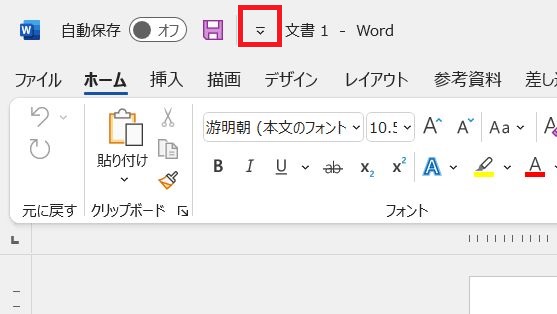
クイックアクセスツールバーに「元に戻す」ボタンが表示されていないときは、クイックアクセスツールバーのユーザー設定をクリックし、「元に戻す」をクリックすると
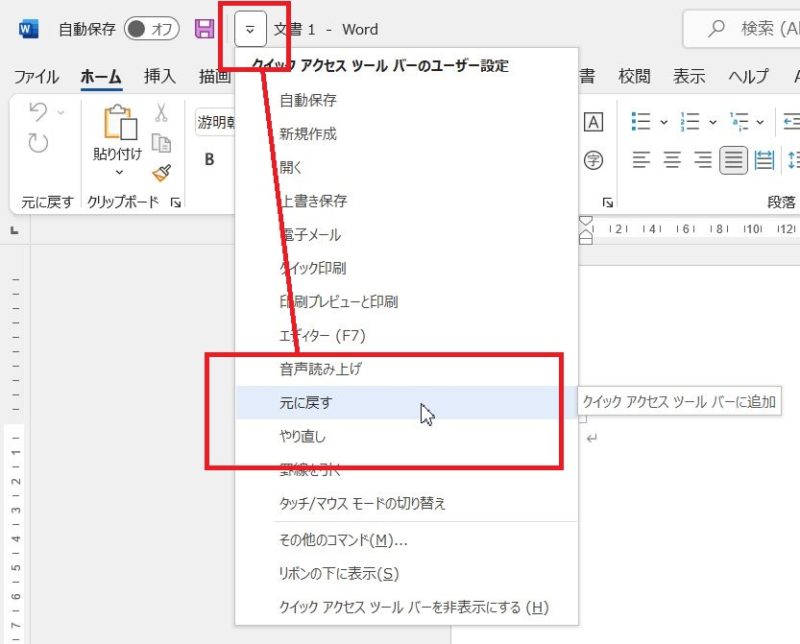
「元に戻す」ボタンがクイックアクセスツールバーに追加されました。
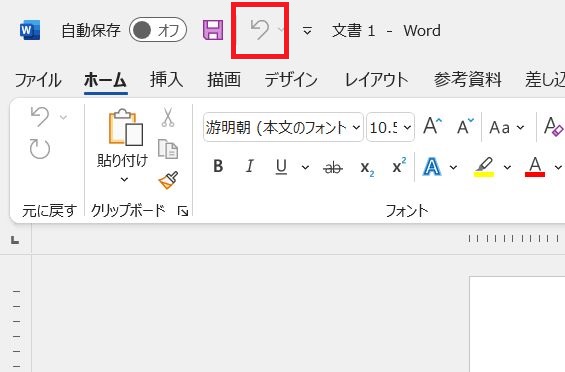
WordやExcelの「クイックアクセスツールバー」は表示・非表示を切り替えることができます。また、表示する場所をリボンの上または下に設定することができます。「クイックアクセスツールバー」にはいくつかのコマンドがあり、それらは自分の好みで追加・削除することができます。
また、Wordでクイックアクセスツールバーに関する設定を行うと、ExcelやPowerPointにも反映されますので、それぞれのクイックアクセスツールバーに関する設定は不要です。